Sådan bruger du SharePoint
Hvad er SharePoint
SharePoint tilbyder et eller flere fælles dokumentbiblioteker, hvor en afdeling eller gruppe kan dele filer sammen så alle kan arbejde på dem samtidig. Man kan styre hvem der skal have adgang til de forskellige filer - og om de skal have fuld adgang eller kun redigeringsadgang. På den måde kan en række personer - interne og eksterne - arbejde på det samme SharePoint site uden at nogle får adgang til filer, de ikke bør have adgang til.
Med SharePoint følger et websted, som kan tilpasses til gruppens behov. SharePoint giver mulighed for at samarbejde problemfrit og sikkert med andre - både i og uden for din organisation på tværs af platforme.
SharePoint er det det oplagte sted at samarbejde om dokumenter.
Sådan opretter du et SharePoint site
Hvis du gerne vil oprette et nyt SharePoint site, skal du oprette et Team via Teams app'en. Det skyldes, at der ved oprettelsen af et nyt Team oprettes et SharePoint site parallelt med det.
Hvis det er vigtigt, at dit SharePoint site IKKE skal have et Team tilknyttet, kan du oprette et SharePoint site uden Teams selv. Log på office.com og vælg SharePoint. Nu kan du vælge "create site", der tager dig igennem processen med at oprette et nyt SharePoint site.
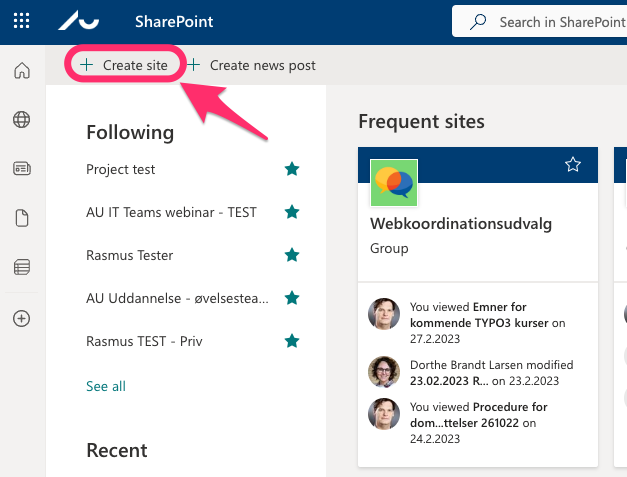
Sådan logger du på SharePoint
Hvis du bliver inviteret til at deltage i et SharePoint site, modtager du en email. Ved at følge instruktionerne heri, kan du ved at logge på med AU ID og password få adgang til teamet.
Du kan også gå ind på office.com og logge på med AU ID og password. Vælg SharePoint og herefter vil du kunne se en oversigt over de SharePoint sites, du har adgang til.
Vejledninger
Introduktion til SharePoint
Få en introduktion til de grundlæggende funktioner og kom godt i gang med at bruge SharePoint.
Introduktionskurset vil give dig en forståelse for, hvad SharePoint er, hvad det kan bruges til, og hvordan du kan bruge det som samarbejdsværktøj.
Vejledningen fokuserer primært på SharePoint som værktøj til deling af dokumenter
Lister og biblioteker i SharePoint
Sådan opbevarer I og organiserer jeres fælles dokumenter i SharePoint og bliver klogere på mulighederne for tilpasning til jeres behov.
Sådan inviterer du brugere til dit SharePoint site
Interne brugere med et AUID
1. På forsiden af SharePoint sitet skal du klikke på medlemmer

2. Klik på Tilføj medlemmer
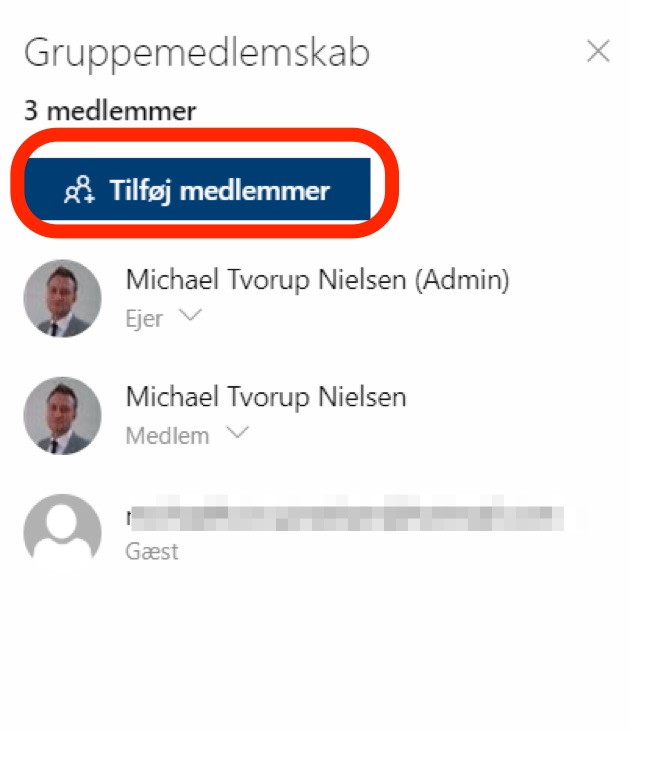
3. Skriv navn eller AUID på den bruger der skal tilføjes og klik på gem. Brugeren er nu medlem af SharePoint sitet. Når du tilføjer en bruger bliver der automatisk sendt en invitationsmail med link til sitet.
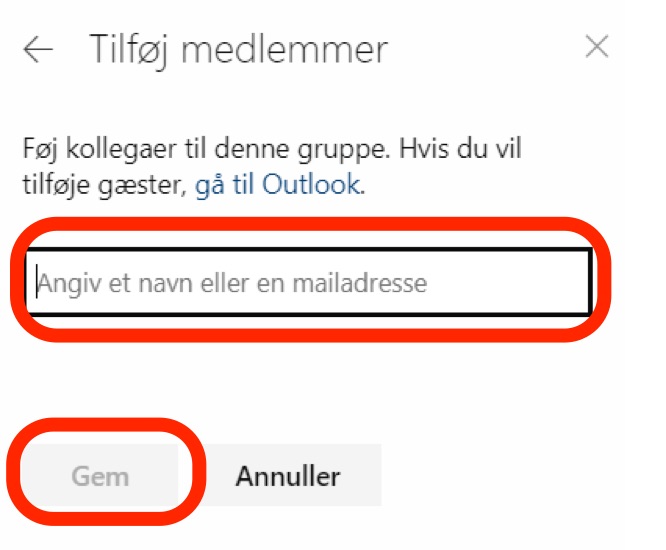
Eksterne brugere (udenfor AU)
1. På forsiden af SharePoint sitet skal du klikke på medlemmer

2. Klik på Tilføj medlemmer
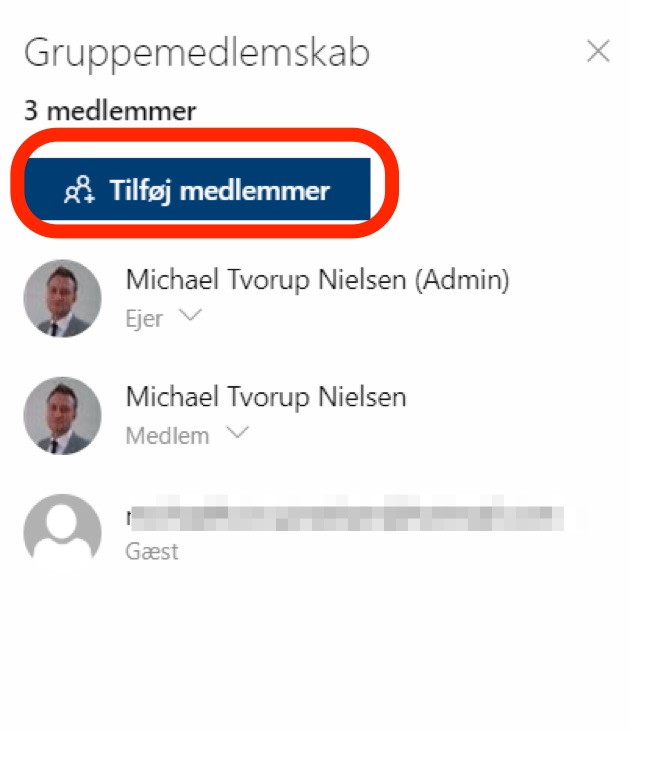
3. Klik på gå til Outlook
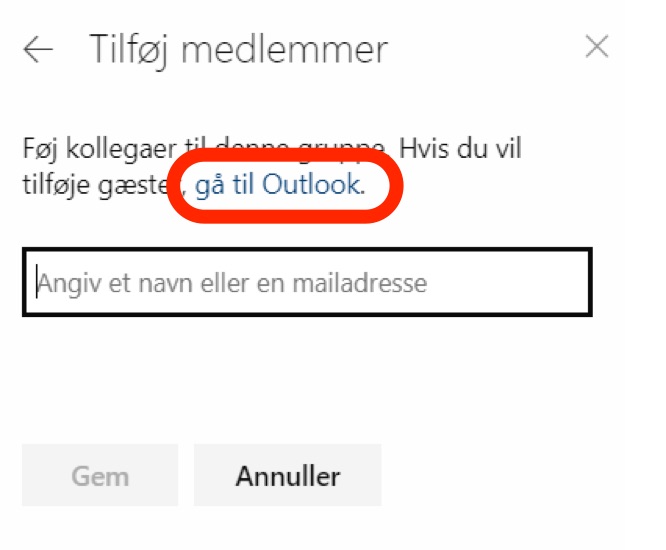
4. Outlook åbnes nu i browseren – Klik på Tilføj medlemmer
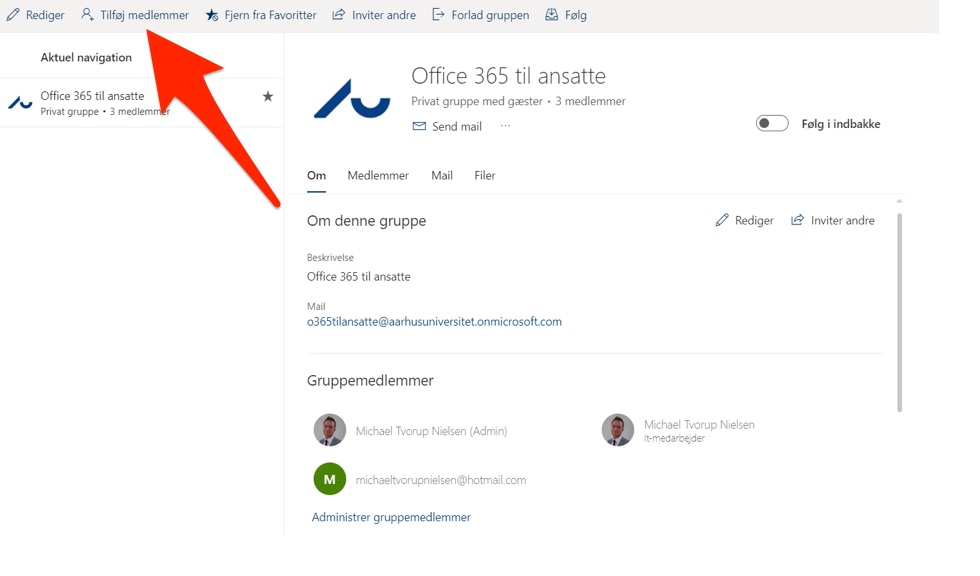
5. Skriv e-mailadressen på den eksterne bruger, der skal tilføjes.
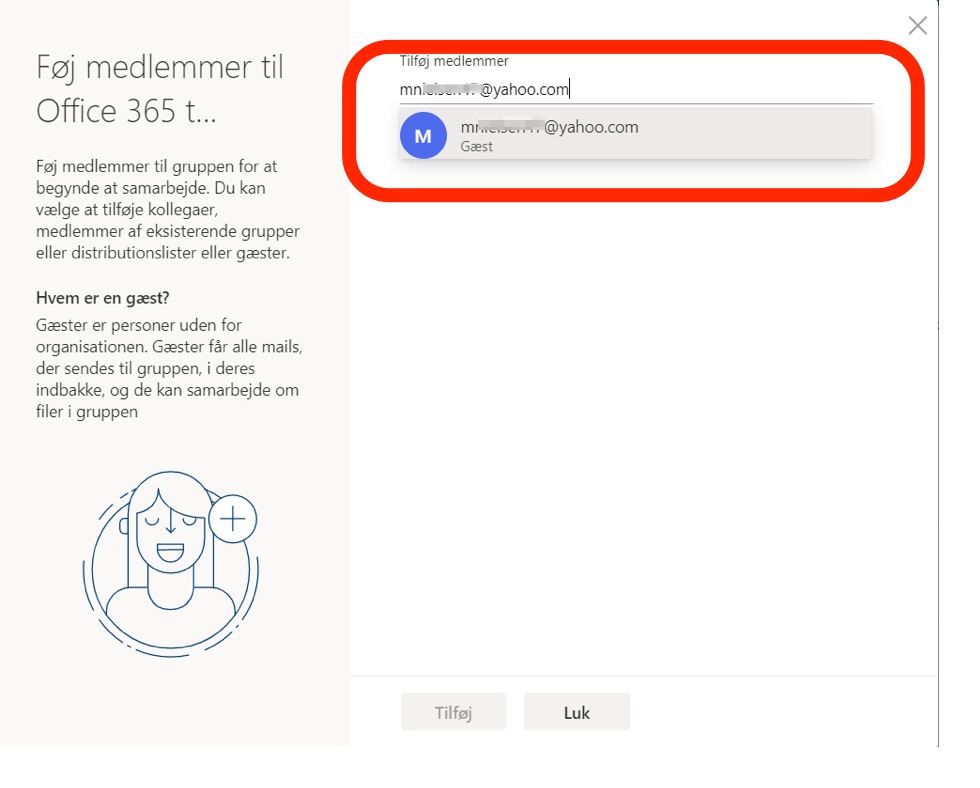
6. Klik på Tilføj og Luk. Den eksterne bruger er nu oprettet som gæstemedlem af SharePoint sitet. Når du tilføjer en ekstern bruger bliver der automatisk sendt en invitationsmail med link til sitet.
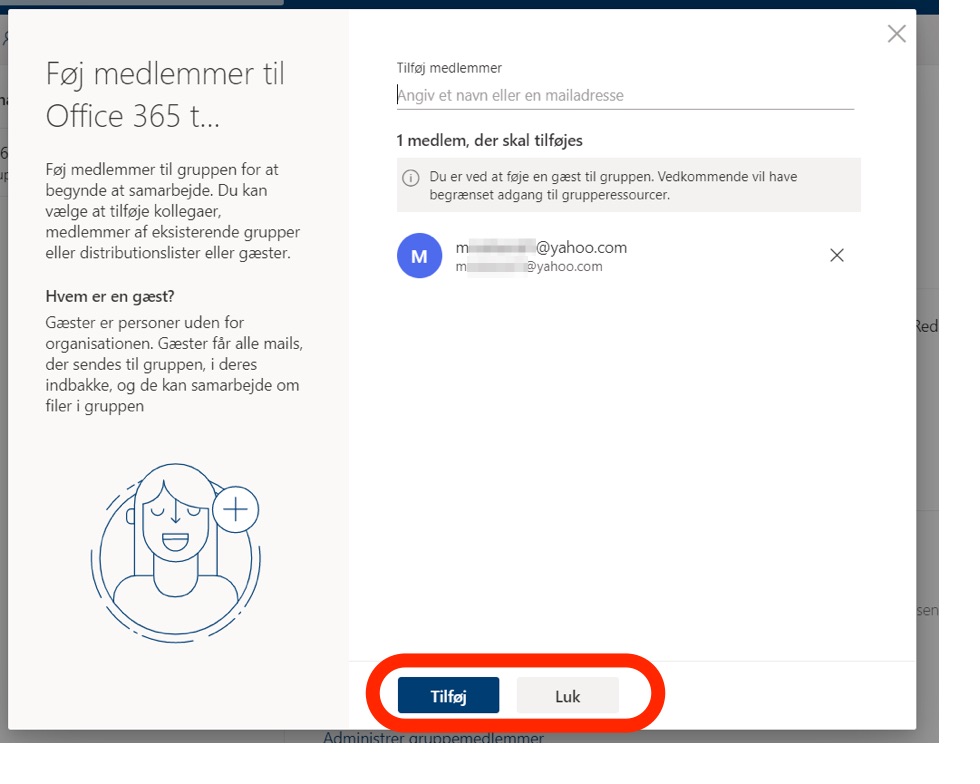
7. Hvis den mailadresse som den eksterne bruger bliver inviteret på ikke er kendt af Microsoft, skal brugeren gennem en godkendelsesproces med 2-faktor valisering, hvor der oprettes en konto, som bruges til at logge på SharePoint med.
Del filer og mapper i SharePoint med andre
Du kan dele de filer og mapper, der er placeret i dit SharePoint site med både interne og eksterne.
Synkroniser SharePoint dokumenter til din computer
Det er muligt at arbejde med jeres fælles dokumenter via stifinderen på din PC.
Det kræver blot, at der først er tilføjet en synkronisering med det SharePoint Dokumentbibliotek, du ønsker.
Sikkerhed i SharePoint
AU har indgået en databehandleraftale med Microsoft, hvilket betyder, at alle medarbejdere trygt kan benytte redskaberne i Office 365. Vi skal dog være særligt opmærksomme på at få klassificeret de data vi arbejde med korrekt, da der gælder særlige regler for håndtering, opbevaringen og deling af almindelige og følsomme personoplysninger (GDPR) samt fortrolige oplysninger.
Gendan slettet data
Med SharePoint er det muligt at genskabe data der er blevet slettet, eller fortryde ændringer til et dokument. Derved kan man altid finde tilbage af en ældre version af et dokument, hvis man får behov for det.